samba服务器配置
一、安装samba
sudo apt-get insall samba
sudo apt-get install system-config-samba
sudo apt-get install cifs-utils
sudo apt-get install smbclient(测试用)
二、创建samba配置文件
1.修改目录属性
sudo chmod 777 /home/ubuntu/work

2.保存现有配置文件
sudo cp /etc/samba/smb.conf /etc/samba/smb.conf.bak
3.修改配置文件
sudo vim /etc/samba/smb.conf
在配置文件末尾添加如下信息:
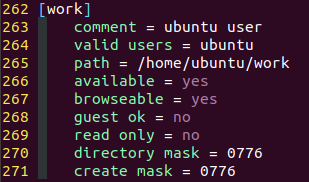
保存退出。
三、创建samba账户
sudo useradd ubuntu
sudo touch /etc/samba/smbpasswd
sudo smbpasswd -a ubuntu
附:删除网络使用者的帐号的命令把上面的 -a 改成 -x 即: sudo smbpasswd -x myname
四、用户账号映射
1.编辑主配置文件 sudo vim /etc/samba/smb.conf
在global下添加一行字段username map = /etc/samba/smbusers开启用户帐号映射功能。

2. 重启samba账号
service smbd restart
sudo testparm 验证一下配置参数有没有问题,如果有问题在回去修改

重启samba
sudo /etc/init.d/smbd restart

3.测试samba
smbclient -L //localhost/work 或者
smbclient -L \\127.0.0.1 -U ubuntu //这时输入的密码就是刚才设置的samba密码
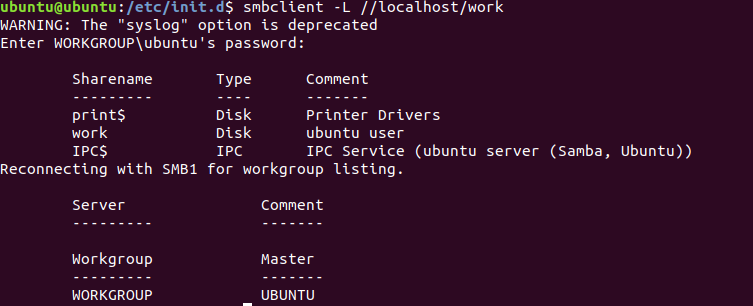
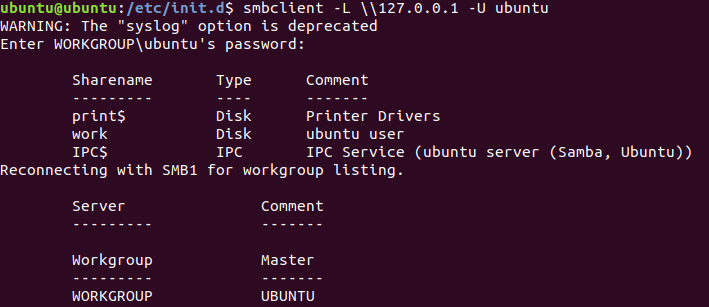
五.使用
1.查询本机IP
ifconfig

2.windows下操作
在文件夹浏览窗口输入 \\192.168.137.168 回车
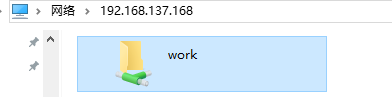
右键点击work文件夹,选择映射为网络驱动器
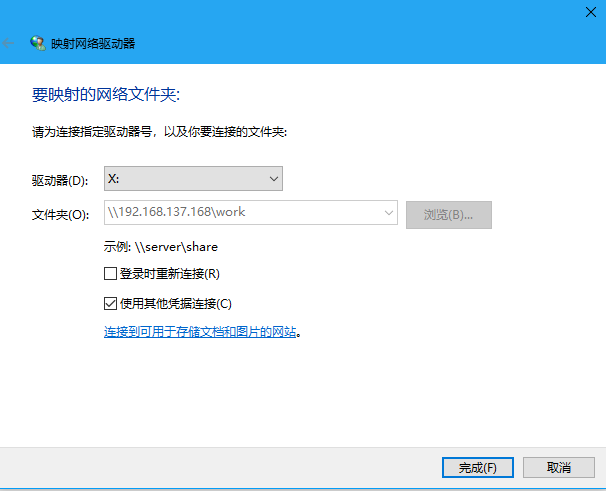
选择 【使用其他凭据连接】,然后输入自己在 ubuntu 系统下创建的 samba 账号和密码。
点击完成,查看计算机:
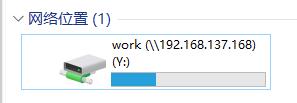



 浙公网安备 33010602011771号
浙公网安备 33010602011771号